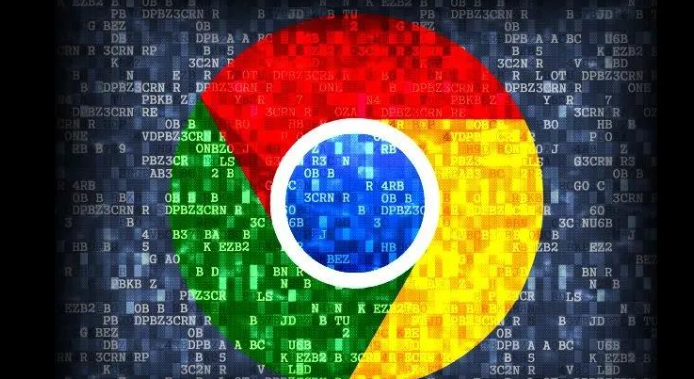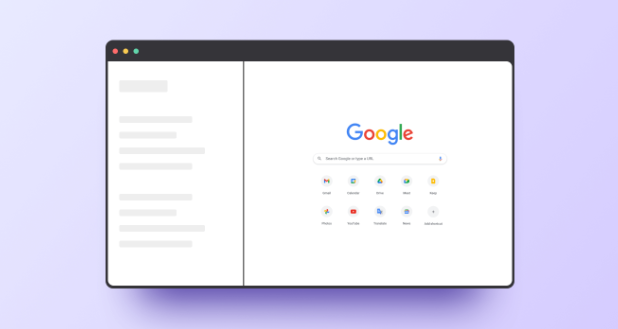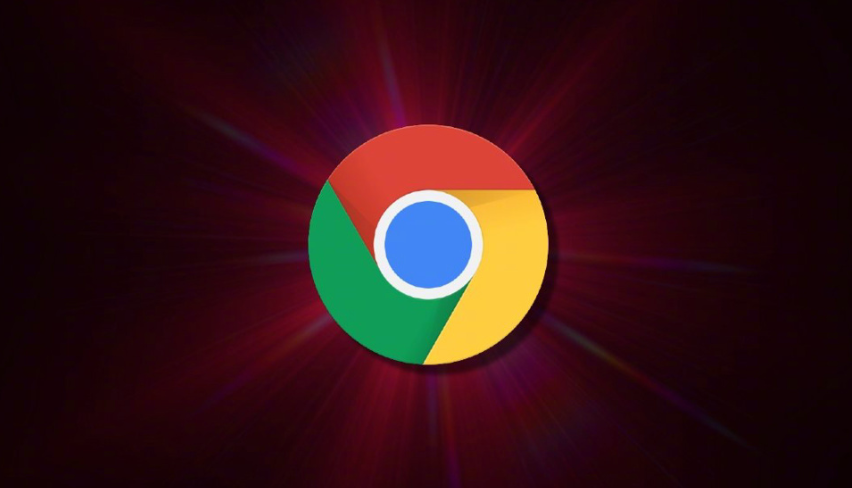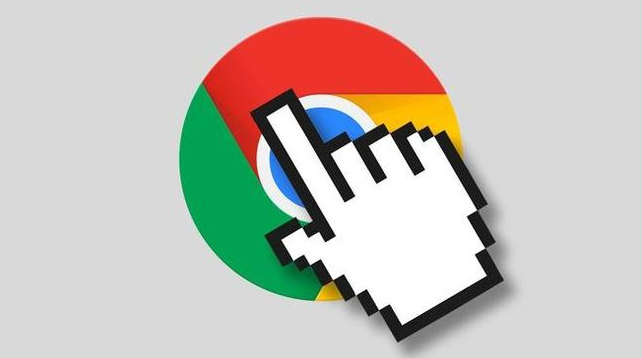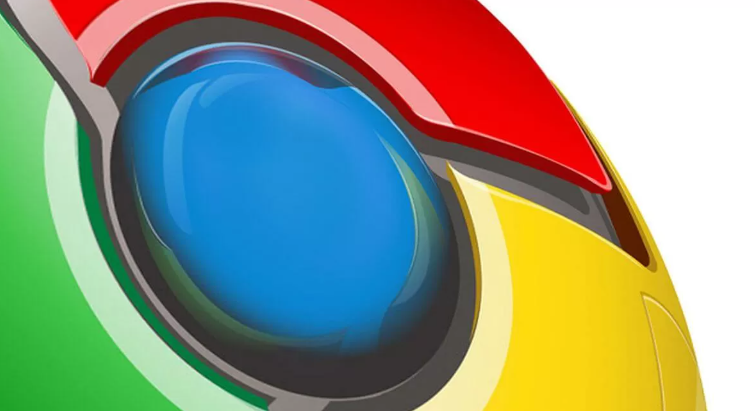教程详情

1. 关闭当前标签页:在Windows和Linux系统中,按下`Ctrl+W`可快速关闭当前标签页。在Mac系统中,按下`Cmd+W`即可实现相同功能。
2. 关闭当前窗口:若需关闭整个浏览器窗口,在Windows和Linux系统中使用`Ctrl+Shift+W`,在Mac系统中使用`Cmd+Shift+W`。
3. 重新打开已关闭的标签页:误关标签页时,可通过`Ctrl+Shift+T`(Windows/Linux)或`Cmd+Shift+T`(Mac)快速恢复最后一个关闭的标签页。
4. 切换标签页:在Windows和Linux系统中,`Ctrl+Tab`可切换到下一个标签页,`Ctrl+Shift+Tab`则切换到前一个标签页。在Mac系统中,使用`Cmd+Option+右箭头`和`Cmd+Option+左箭头`分别完成相同的操作。
5. 在新标签页中打开链接:在地址栏或页面中选中链接后,按住`Ctrl`(Windows/Linux)或`Cmd`(Mac)并点击链接,可在新标签页中打开该链接。
6. 在后台新标签页中打开链接:若需在后台打开链接,可按住`Ctrl+Shift`(Windows/Linux)或`Cmd+Shift`(Mac)再点击链接,此时链接会在后台标签页中加载。
7. 快速打开新标签页或窗口:在Windows和Linux系统中,`Ctrl+T`可快速打开新标签页,`Ctrl+N`则用于打开新窗口。在Mac系统中,对应的快捷键为`Cmd+T`和`Cmd+N`。
8. 隐身模式快捷键:在Windows和Linux系统中,`Ctrl+Shift+N`可开启隐身模式窗口。在Mac系统中,使用`Cmd+Shift+N`实现相同功能。
通过以上步骤,您可以有效掌握Chrome浏览器标签页快速关闭的相关快捷键。如果问题仍然存在,建议检查是否有其他软件或系统设置影响了浏览器的正常功能。